Введение
Потеря важных разговоров на iPhone может быть раздражающей, особенно если старые iMessage содержат ценные инсайты. Независимо от того, это ключевой семейный диалог, срочная рабочая коммуникация или ностальгическая беседа, возможность восстановить эти сообщения незаменима. Это подробное руководство призвано помочь вам в сложном процессе восстановления старых iMessage. Оборудованное встроенными опциями, методами резервного копирования и сторонними приложениями, это руководство гарантирует, что вы больше не столкнетесь с разочарованием от потери важных разговоров.
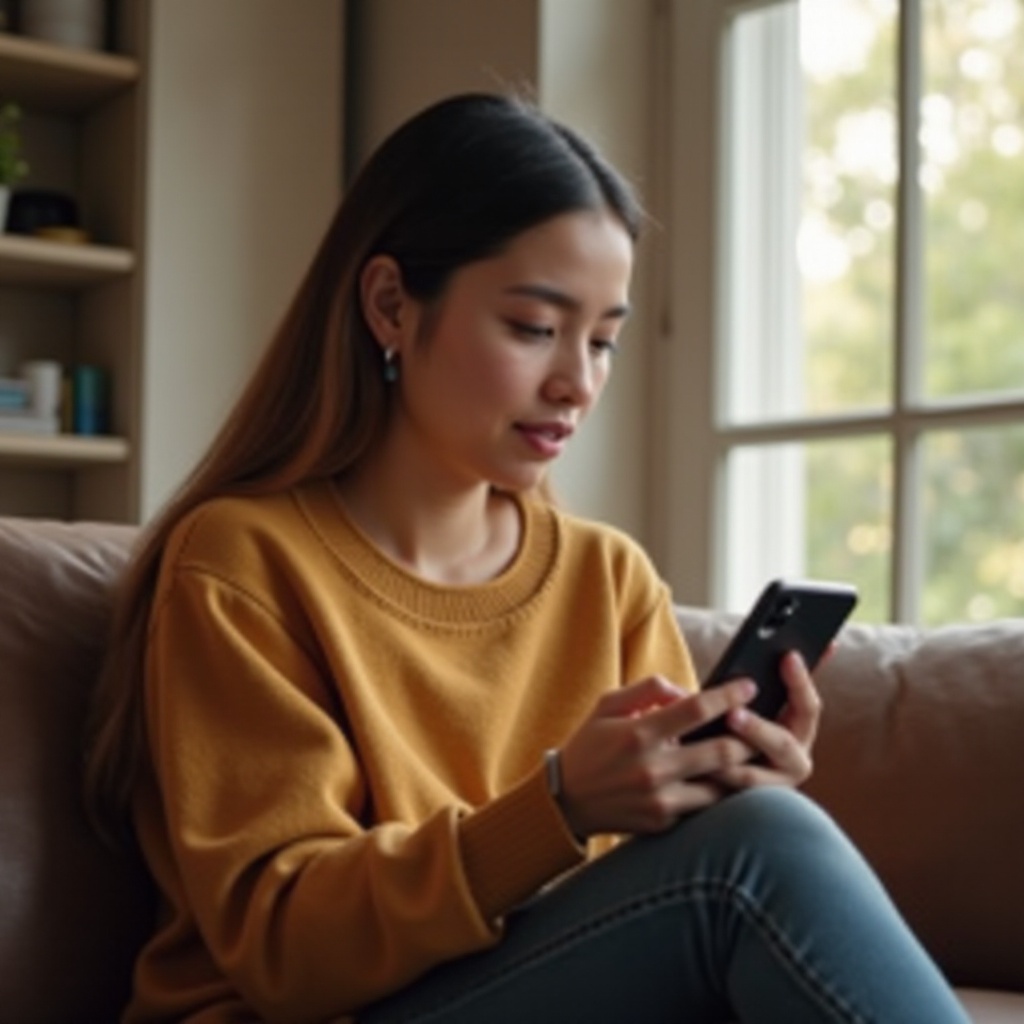
Использование встроенных функций поиска для нахождения старых iMessage
Самый простой способ найти старые iMessage — это воспользоваться встроенной функцией поиска на iPhone. Его простота исключает необходимость в дополнительных приложениях или сложных процедурах. Чтобы максимально использовать эту функцию:
- Откройте Приложение Сообщения: начните с доступа к приложению Сообщения на вашем iPhone.
- Используйте строку поиска: проведите вниз внутри приложения, чтобы открыть строку поиска в верхней части экрана.
- Введите ключевые слова: введите ключевые слова или имя контакта, связанные с искомым сообщением. Система фильтрует ваши сообщения для отображения соответствующих результатов.
- Выберите сообщение: просмотрите результаты поиска и выберите нужный разговор.
Хотя этот метод эффективен и экономит время, он может пропустить некоторые старые сообщения, особенно если настройки ограничивают длительность хранения сообщений. После изучения функции поиска пришло время углубиться в другие надежные методы восстановления.
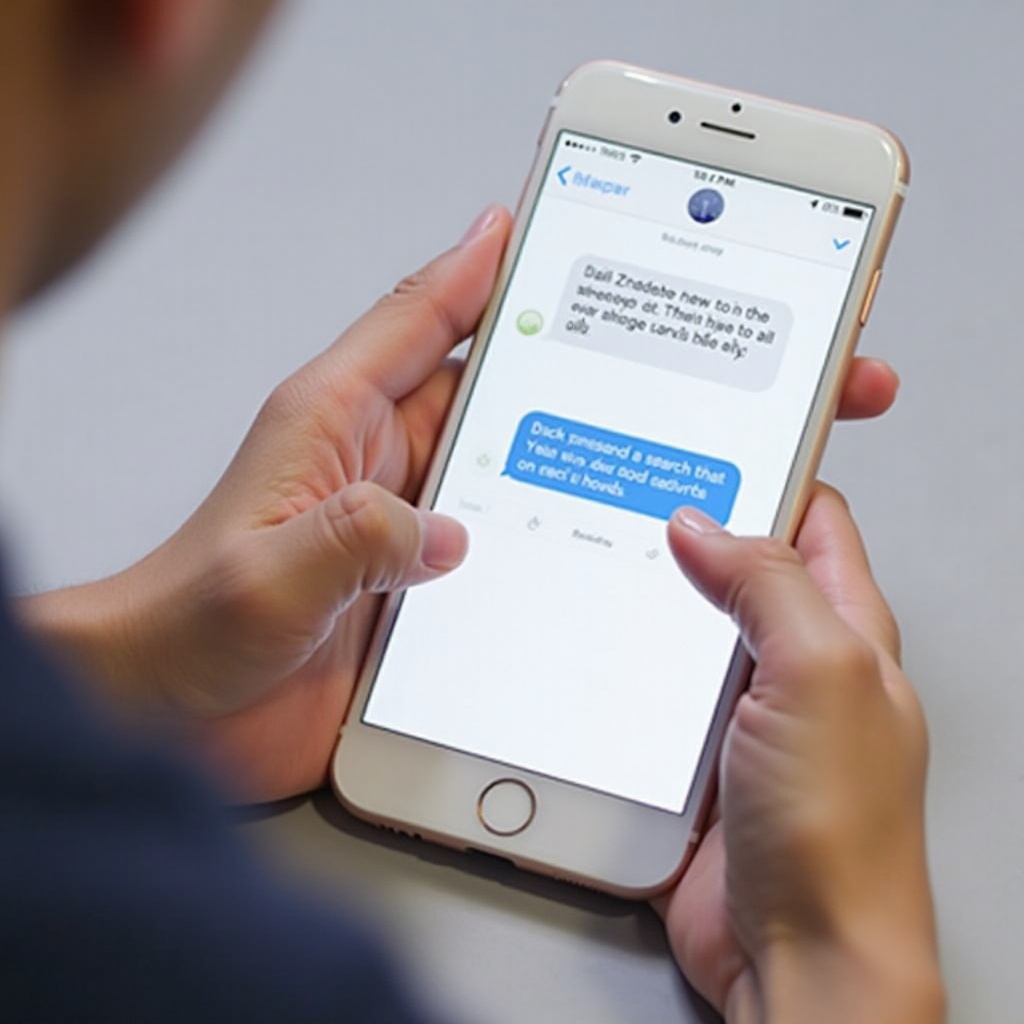
Доступ к старым iMessage через резервную копию iCloud
Если функция поиска не справляется, использование резервной копии iCloud является разумной альтернативой. Этот метод позволяет получить доступ к сообщениям, хранящимся в облачной службе Apple.
- Убедитесь в наличии недавней резервной копии: подтвердите, что ваши сообщения сохраняются в недавней резервной копии iCloud. Проверьте это, перейдя в Настройки > [Ваше Имя] > iCloud > Управление Хранилищем > Резервные копии.
- Восстановите данные: чтобы извлечь сообщения из iCloud, вам нужно стереть данные вашего iPhone, а затем восстановить из предыдущей резервной копии. Перейдите в Настройки > Основные > Сброс > Стереть Все Контенты и Настройки.
- Восстановите iPhone: после сброса следуйте инструкциям на экране, чтобы восстановить данные из резервной копии iCloud. Выберите резервную копию, содержащую необходимые сообщения.
Этот надежный метод может потребовать жертвования недавно добавленными данными, отсутствующими в выбранной резервной копии, что необходимо учитывать. Затем давайте рассмотрим процесс резервного копирования iTunes, предлагающий контроль локального хранения.

Восстановление старых iMessage с помощью резервной копии iTunes
Для пользователей, предпочитающих хранить резервные копии на своих компьютерах, iTunes предоставляет надежную альтернативу iCloud, сочетая удобство с контролем.
- Подключитесь к iTunes: подключите ваш iPhone к компьютеру с резервной копией iTunes.
- Выберите устройство и резервную копию: запустите iTunes, выберите свое устройство и выберите “Восстановить из резервной копии” в вкладке Обзор.
- Выберите резервную копию: выберите наиболее подходящую резервную копию по дате и размеру, учитывая последнее время доступа к iMessage.
- Восстановите iMessage: терпеливо дождитесь, пока iTunes выполнит восстановление из вашей резервной копии, включая ваши сообщения.
Использование iTunes выгодно для пользователей, стремящихся управлять резервными копиями независимо. Однако возможное перезаписывание данных, аналогично восстановлению через iCloud, остается. С традиционными методами, изложенными, давайте перейдем к инновационным сторонним инструментам.
Использование сторонних приложений для восстановления iMessage
В ситуациях, когда встроенные опции не справляются или отсутствуют резервные копии до потери, сторонние приложения для восстановления заполняют пробел.
Выбор надежного приложения
Выбор надежного приложения важен для успешного восстановления. Рассмотрите надежные варианты, такие как Dr.Fone, iMobie PhoneRescue или Tenorshare UltData. Приоритет отдавайте отзывам, опытам пользователей и совместимости устройства с приложением.
Пошаговое руководство по использованию приложений для восстановления
После выбора надежного приложения выполните следующие общие шаги:
- Скачайте и установите: после выбора приложения загрузите и установите его на ваш компьютер.
- Подключите ваш iPhone: подключите ваш iPhone к компьютеру с помощью USB-соединения.
- Сканируйте пропавшие сообщения: активируйте приложение и следуйте его инструкциям для поиска пропавших iMessage.
- Выберите и восстановите: из выбора выберите iMessage для восстановления, следуя инструкциям приложения для их восстановления на ваше устройство.
Хотя сторонние приложения являются спасением в сложных ситуациях с восстановлением, всегда проверяйте надежность источника, чтобы избежать угроз безопасности. Рассмотрев эти инструменты, следующий шаг – навигация по общим проблемам восстановления.
Устранение общих проблем с восстановлением iMessage
Возникновение проблем, несмотря на соблюдение этих стратегий, не является редкостью. Давайте разберемся, как справляться с типичными препятствиями:
- Убедитесь, что ваше устройство совместимо: старые устройства и версии программного обеспечения могут препятствовать некоторым методам восстановления.
- Проверьте завершение резервного копирования: удостоверьтесь в успешном завершении резервных копий перед попыткой восстановления.
- Предупреждения о перезаписи данных: восстановление из резервных копий может перезаписать последние данные; поэтому, предварительно перенесите новые файлы.
- Совместимость приложений: убедитесь, что приложения для восстановления соответствуют вашей версии iOS, чтобы избежать неудач при сканировании или восстановлении.
Справляясь с этими типичными проблемами, вы увеличиваете шансы на успешное восстановление iMessage.
Заключение
Возврат потерянных iMessage не должен быть героической задачей. С правильным использованием встроенных возможностей iPhone, резервного копирования iCloud, iTunes или обращением к надежным сторонним улучшениям восстановления, отсутствующие разговоры могут быть беспроблемно возвращены. Выберите подход, который соответствует вашим потребностям, и регулярно проводите резервное копирование, чтобы защититься от нестабильности данных.
Часто задаваемые вопросы
Могу ли я восстановить iMessages без резервной копии?
Да, вы можете использовать сторонние приложения для восстановления, чтобы восстановить iMessages даже без резервной копии, хотя успех может варьироваться.
Гарантируют ли приложения для восстановления результат?
Приложения для восстановления не гарантируют результат, но увеличивают ваши шансы, особенно если резервные копии отсутствуют.
Как часто я должен делать резервные копии iMessages?
Регулярные резервные копии в iCloud, желательно ежедневно или еженедельно, обеспечивают защиту и возможность восстановления последних данных.

